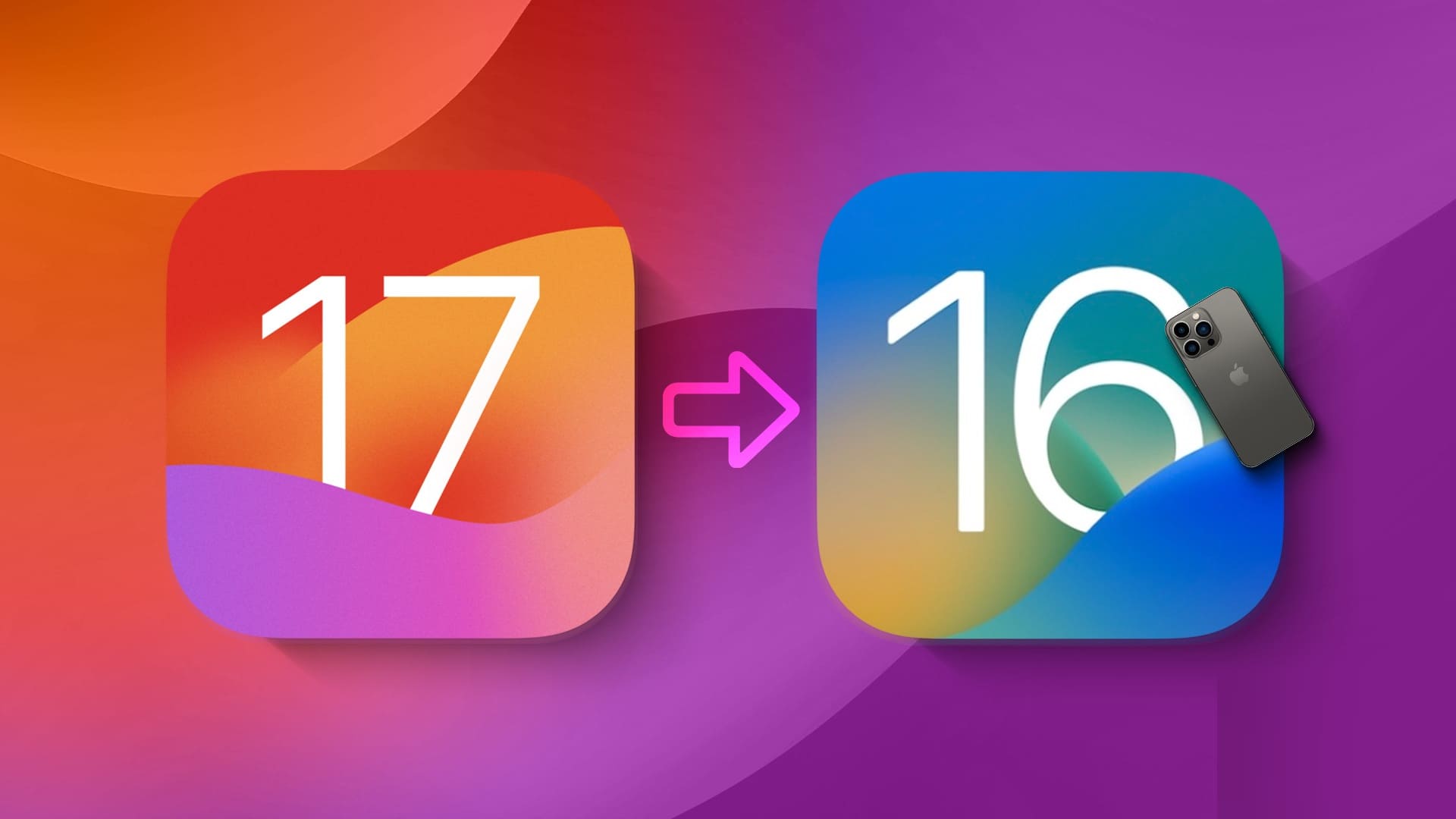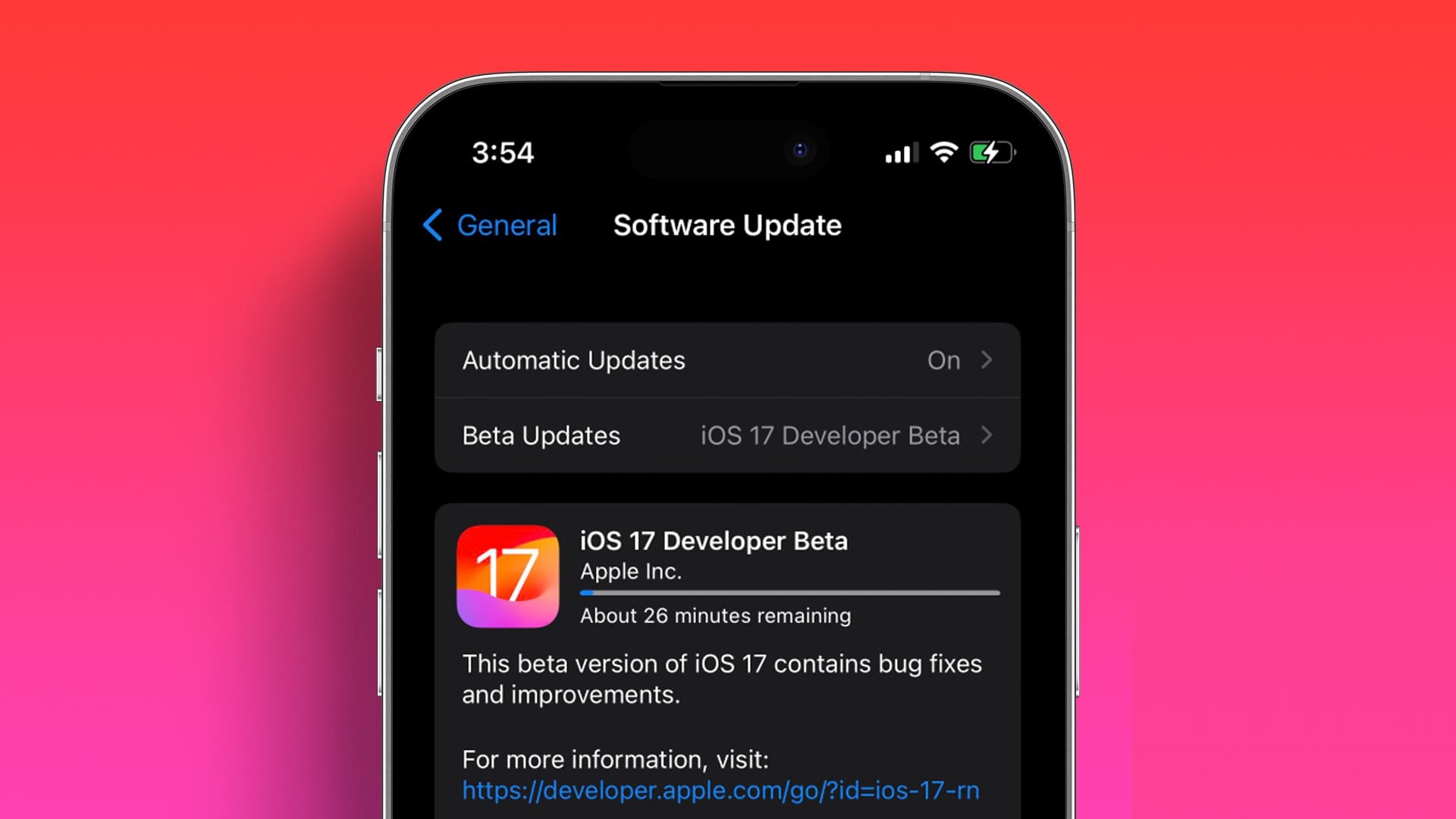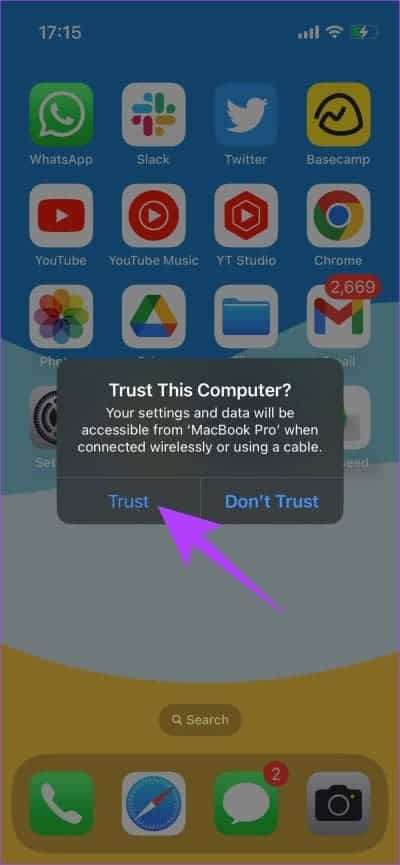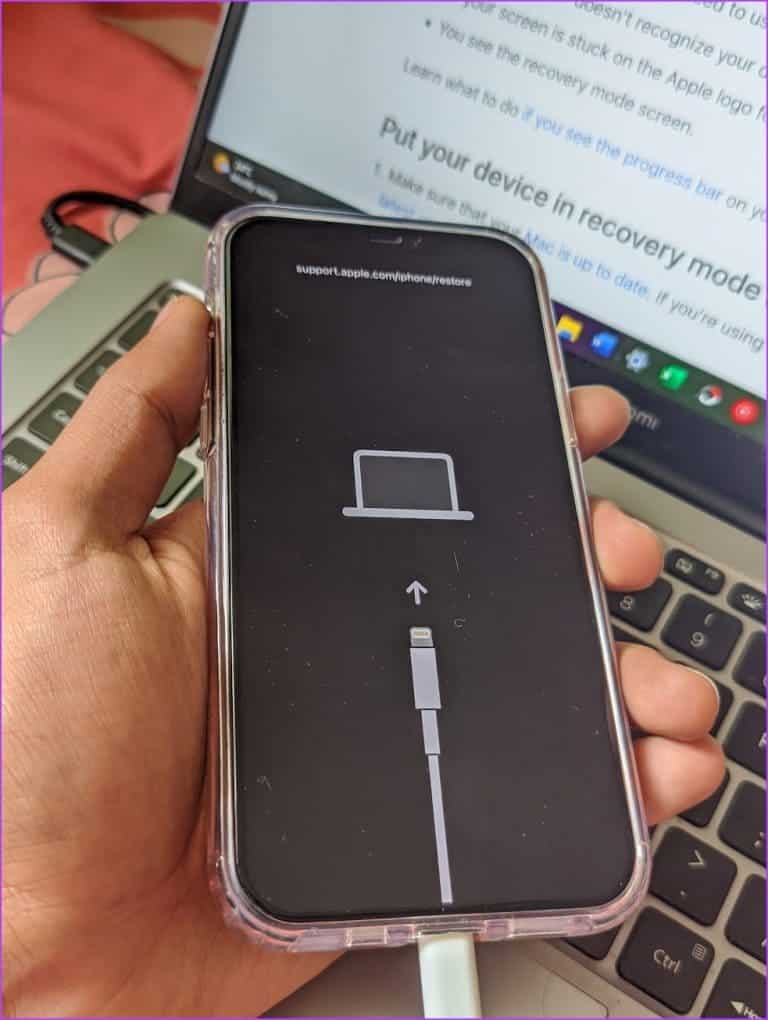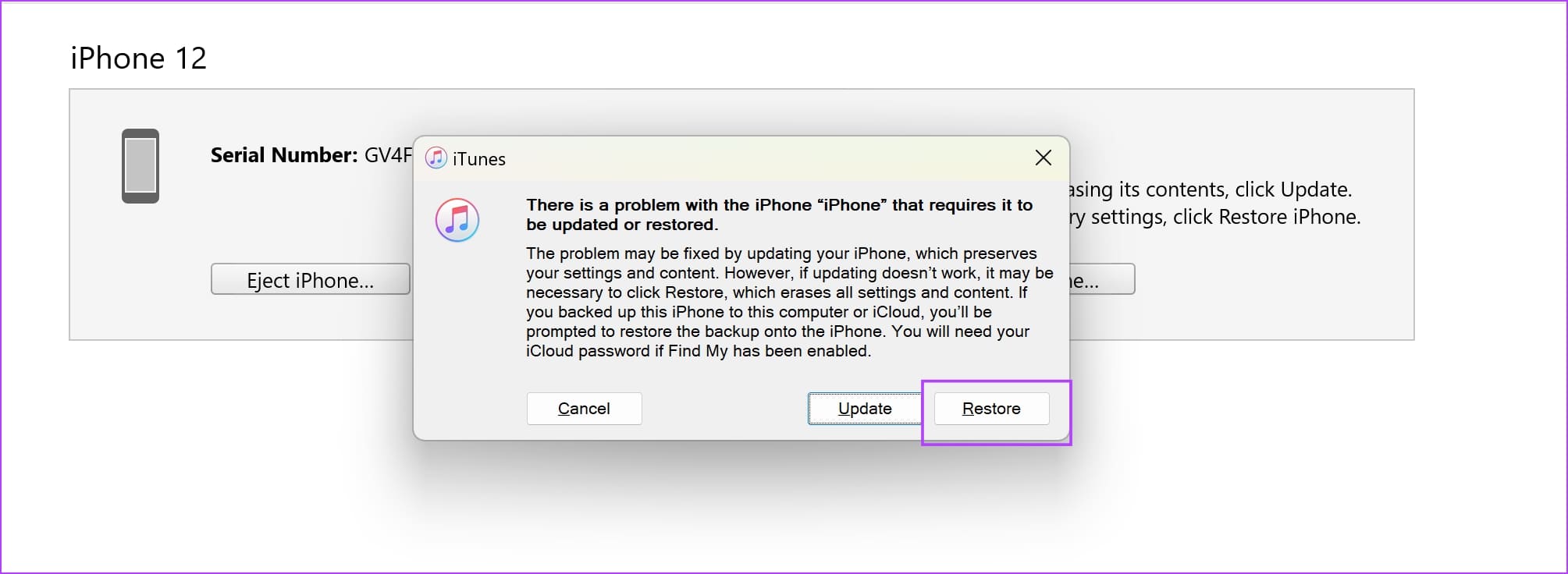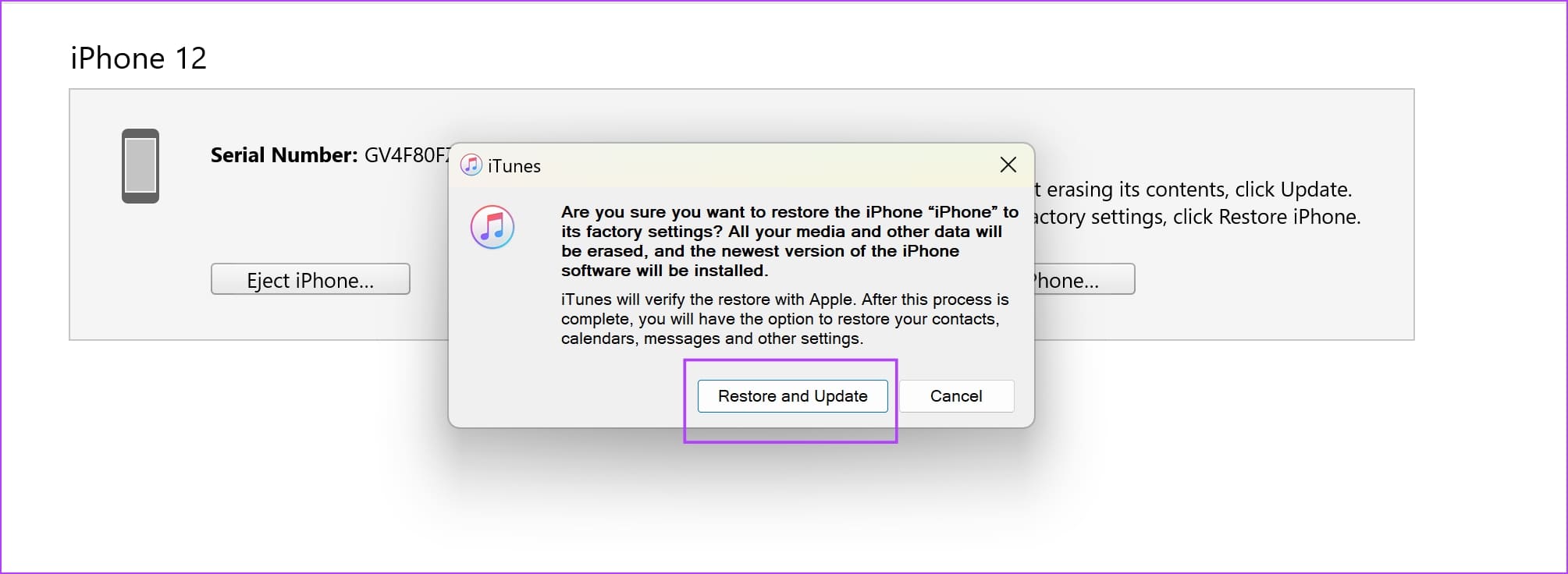Comment supprimer iOS 17 Developer Beta de l'iPhone
Après le lancement d'iOS 17 à la WWDC'23, Apple a facilité l'installation de logiciels Bêta développeur iOS 17 sur votre iPhone. Auparavant, vous deviez payer 99 $ pour vous inscrire en tant que développeur pour installer la version d'essai, mais cette fois sans frais. Et donc, nous sommes allés de l'avant et avons utilisé la version bêta du développeur iOS 17. Alors que nous étions ravis d'utiliser tous Nouvelles fonctionnalités Après une semaine, il était logique de supprimer la version bêta du développeur iOS 17 de notre iPhone.
Bien sûr, nous avons passé un bon moment à l'utiliser contacter stickers , etAutocollants IMessage , et toutes les fonctionnalités La nouvelle confidentialité dans iOS 17. Mais la plupart de ces nouvelles fonctionnalités étaient truffées de bogues et les applications finissaient souvent par planter. Si vous en avez assez ou si vous avez installé la version bêta du développeur iOS 17 sur votre appareil principal, nous vous montrerons comment la supprimer.
POURQUOI SUPPRIMER IOS 17 DEVELOPER BETA DE L'IPHONE
Voici quelques-unes des raisons pour lesquelles vous devez envisager de supprimer la version bêta d'iOS 17 de votre iPhone :
- La version bêta du développeur iOS 17 est destinée aux développeurs d'applications pour tester les applications qu'ils créent. Par conséquent, il ne s'adresse pas aux utilisateurs occasionnels.
- La version bêta du développeur iOS 17 comportait de nombreux bogues – par exemple, l'application Musique n'arrêtait pas de planter lorsque nous avons activé la nouvelle fonctionnalité de fondu enchaîné dans les paramètres.
- Les performances et la durée de vie de la batterie de l'iPhone peuvent diminuer lors de l'exécution de la version bêta d'iOS 17.
- Toutes les nouvelles fonctionnalités sont dans leur première version - vous ne pouvez en voir que la version finale, soit en version bêta publique, soit en version stable, après une variété d'améliorations et de modifications. Il est donc préférable d'essayer ces nouvelles fonctionnalités après la version stable.
- Les applications tierces peuvent avoir un problème dans la version bêta du développeur iOS 17. Bien que nous n'ayons vu aucun problème cette fois-ci, il y avait Beaucoup de plaintes concernant les applications bancaires qui ne fonctionne pas comme prévu.
Ce sont quelques-unes des raisons pour lesquelles il n'est pas recommandé de l'utiliser sur l'iPhone utilisé comme appareil principal. Par conséquent, il est conseillé de supprimer la version bêta du développeur iOS 17 de votre iPhone. Cependant, il y a quelques points à garder à l'esprit avant de supprimer la version bêta du développeur de votre iPhone.
CHOSES À SAVOIR AVANT DE DÉSINSTALLER IOS 17 DÉVELOPPEUR BÊTA
Malheureusement, vous devrez effacer et restaurer votre iPhone si vous souhaitez vous débarrasser de la version bêta d'iOS 17. Voici ce que vous devez savoir :
- Ce processus rétrogradera votre iPhone de la version bêta d'iOS 17 à la dernière version stable disponible d'iOS 16.
- Assurez-vous d'avoir accès à un ordinateur Windows sur lequel iTunes est installé ou à un Mac.
- Assurez-vous d'avoir un câble Lightning d'origine/certifié MFi.
- Votre iPhone sera effacé pendant le processus. Alors, sois sûr Sauvegardez vos données.
- Continuez uniquement si vous vous souvenez de l'identifiant Apple, du mot de passe et du code d'accès sur votre appareil.
- Assurez-vous d'avoir une bonne connexion Internet tout au long du processus sur votre PC ou Mac.
- Il est recommandé de charger complètement votre iPhone avant de passer à la section suivante.
Passer d'iOS 17 DEVELOPER BETA à iOS 16
Voici les instructions étape par étape pour supprimer la version bêta du développeur iOS 17 de votre iPhone sous Windows et Mac.
Étape 1: Connectez votre iPhone à un PC en utilisant iTunes ou Mac. appuyez sur "Aie confiance en cet ordinateur" Et entrez votre mot de passe pour établir une connexion entre votre iPhone et votre ordinateur.
Pendant ce temps, ouvrez iTunes sur Windows ou Finder sur un Mac et assurez-vous que votre iPhone est détecté.
Étape 2: Vous devez accéder au mode de récupération sur votre iPhone.
- Clique sur Touche d'augmentation du volume et relâchez-la rapidement.
- Appuyez et relâchez rapidement la touche Volume Bas.
- Appuyez et maintenez enfoncé le bouton d'alimentation. Vous verrez d'abord le menu d'arrêt, vous verrez le logo Apple et enfin, vous verrez l'écran du mode de récupération. Assurez-vous de maintenir le bouton d'alimentation enfoncé tout au long du processus.
Remarque : n'arrêtez pas de maintenir le bouton enfoncé jusqu'à ce que l'écran du mode de récupération de l'iPhone s'affiche.
Étape 2: Vous verrez l'invite suivante sur iTunes ou Mac. Cliquez sur Restaurer.
Remarque : Si une fenêtre contextuelle vous demande d'autoriser la connexion avant cette étape, sélectionnez Autoriser.
Étape 3: Cliquez « Restaurer et mettre à jour » pour confirmer et suivre les instructions à l'écran.
Une fois terminé, le processus de restauration commencera. Assurez-vous de garder votre iPhone connecté à votre PC ou Mac tout au long du processus.
Selon votre débit Internet, le téléchargement des fichiers peut prendre un certain temps. Ensuite, votre iPhone sera automatiquement restauré et rétrogradé vers la dernière version non bêta d'iOS 16. Appuyez sur OK dans la fenêtre contextuelle vous demandant de laisser votre appareil connecté.
Ensuite, entrez votre mot de passe ou votre mot de passe Apple ID pour confirmer votre identité. De plus, vous aurez également la possibilité de restaurer une sauvegarde sur votre iPhone ou de la configurer comme nouvelle.
De plus, vous devez également vous désinscrire du programme pour développeurs Apple sur votre iPhone exécutant le dernier iOS 16. Accédez à Paramètres > Général > Mise à jour logicielle > Mises à jour bêta > Sélectionnez Désactivé.
Foire aux questions sur la désinstallation de la version bêta du développeur IOS 17
1. Puis-je simplement supprimer la version bêta d'iOS 17 en supprimant le profil ?
Non, aucun profil n'est impliqué dans l'installation de la version bêta du développeur iOS 17. Par conséquent, le seul moyen est de restaurer votre iPhone.
2. Comment sortir du mode de récupération sur iPhone ?
Débranchez votre iPhone et maintenez enfoncé le bouton d'alimentation jusqu'à ce qu'il s'éteigne. Une fois qu'il s'éteint, appuyez à nouveau sur le bouton d'alimentation et maintenez-le enfoncé pour allumer votre iPhone. Il démarrera en mode de récupération.
3. Comment restaurer l'iPhone vers une version spécifique d'iOS ?
Vous devez télécharger le fichier .ipsw à partir d'une source fiable. Maintenez la touche Maj (Windows) ou Commande (Mac) enfoncée et cliquez sur Restaurer. Vous pourrez alors sélectionner le fichier .ipsw puis restaurer votre iPhone.
Attendez la version stable d'iOS 17
Nous l'avons compris, vous ne pouviez pas retenir votre enthousiasme et souhaitiez utiliser toutes les nouvelles fonctionnalités d'iOS 17. Mais pour la meilleure expérience, attendez la version stable qui devrait sortir en septembre. Pendant ce temps, Apple remarquera tous les problèmes et bugs signalés et proposera des mises à jour supplémentaires à la version bêta du développeur iOS 17. Donc, si vous êtes déterminé à rester en version bêta, attendre les mises à jour est votre meilleure option.